Если у вас есть второй дом, оборудованный устройствами HomeKit, вы можете легко добавить его в приложение «Дом» от Apple и полностью отделить все настройки устройств в этом месте от настроек вашего основного дома.
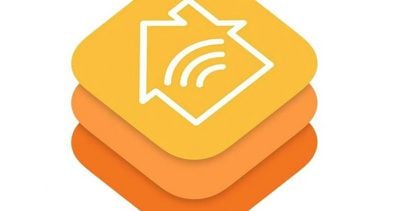
После настройки второго дома в приложении «Дом» вы можете настроить в нем комнаты и зоны, а также удаленно управлять любым устройством, точно так же, как и в вашем основном доме. Чтобы добавить второй дом в HomeKit, просто выполните следующие шаги.
Как добавить второй дом в HomeKit
- Запустите приложение «Дом» на вашем iPhone или iPad.
- Нажмите значок Дома или стрелку местоположения в левом верхнем углу экрана.
- Нажмите Добавить дом в левом верхнем углу экрана.
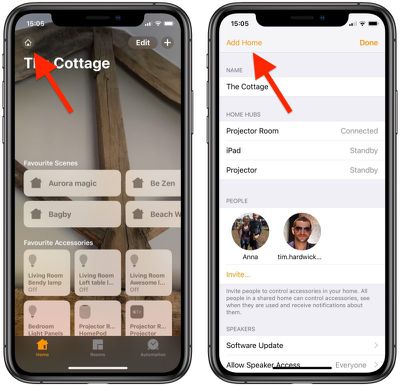
- Дайте вашему второму дому имя.
- Чтобы добавить узнаваемый фон на главный экран вашего второго дома, нажмите Сделать фото… или Выбрать из существующих.
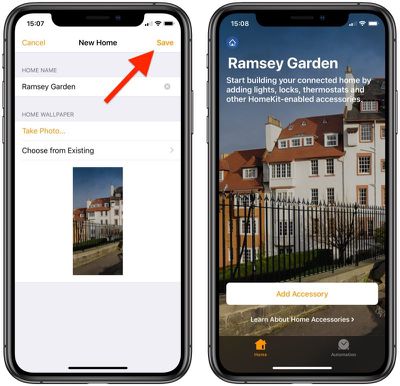
- Нажмите Сохранить.
- Нажмите Пригласить…, чтобы предоставить другим людям доступ к смарт-устройствам в вашем втором подключенном доме.
- Вы можете по желанию добавить примечания для людей, которые делятся вашим домом, в разделе Заметки о доме.
Теперь, когда ваш второй дом настроен, нажмите Добавить аксессуар, чтобы начать добавлять в него смарт-устройства. Вы можете переключаться между домами в приложении «Дом» в любое время, нажав значок Дома в левом верхнем углу экрана.
Вы также можете настроить автоматическое переключение приложения «Дом» между домами в зависимости от вашего местоположения. Для этого нажмите значок Дома, выберите Настройки Дома… и включите переключатель рядом с Переключение домов, затем нажмите Готово.
Как удалить второй дом из HomeKit
- Запустите приложение «Дом» на вашем iPhone или iPad.
- Нажмите значок Дома или стрелку местоположения в левом верхнем углу экрана.
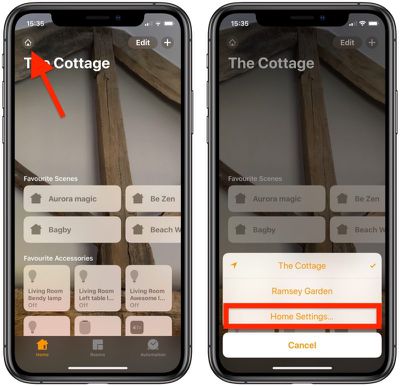
- Нажмите Настройки Дома….
- Нажмите имя дома, который вы хотите удалить.
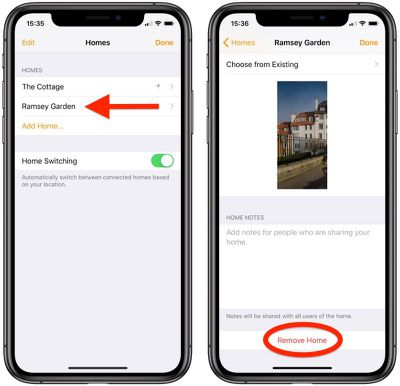
- Прокрутите вниз до конца и выберите Удалить дом.
- Нажмите Удалить для подтверждения.
Удаление дома из HomeKit приведет к удалению всех ваших аксессуаров и настроек, поэтому убедитесь, что вы действительно хотите это сделать, прежде чем нажимать кнопку удаления.

















